Menjalankan program sebagai administrator memang dibutuhkan agar program tersebut dapat berjalan sebagai mana mestinya. Pada windows 7 terdapat aplikasi yang memang diharuskan untuk dijalankan sebagai administrator. Beberapa cara yang mudah untuk menjalankan program sebagai administrator adalah
- Menggunakan kombinasi tombol Ctrl + Shift + Klik (ganda) Program atau aplikasi.
- Cara yang kedua adalah dengan klik kanan pada program tersebut kemudian pilih Run As Administrator
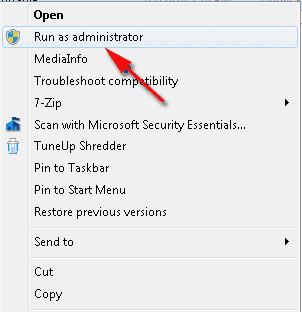
Nah bagaimana jika program tersebut sering anda jalankan atau sering dioperasikan ? maka langkah diatas harus selalu anda lakukan setiap kali membuka atau menjalankan program. Untuk mengatasi hal tersebut, maka ada cara agar setiap kali membuka aplikasi maupun program secara otomatis sudah sebagai administrator tanpa harus melakukan kedua cara diatas. Untuk itu ikutilah langkah-langkah berikut ini :
- Klik kanan aplikasi yang anda pilih untuk selalu dijalankan sebagai administrator kemudian klik properties
- Klik tab Compatibility kemudian aktifkan atau beri tanda centang pada run this program as an administrator di Previlege level kemudian klik ok

- Jika anda menginginkan run as administrator bagi semua user maka klik Change settings for all users
Pada jendela yang muncul aktifkan atau beri tanda centang pada run this program as an administrator di Previlege level kemudian klik ok

Setelah pengaturan diatas maka setiap kali anda menjalankan program tersebut secara otomatis telah sebagai administrator.






Terima kasih, akhirnya photoshop saya bisa dipake lagi !
ReplyDeletebagaimana kalo mengupdate windows 7 yang minta seabagai administraor gan
ReplyDeletearminaven.blogspot.com
follow back
ReplyDeletekaren millen, thomas sabo, hollister, pandora jewelry, nike air max, iphone 6 cases, gucci, swarovski crystal, hollister, marc jacobs, lancel, pandora charms, supra shoes, baseball bats, timberland boots, converse outlet, montre pas cher, ray ban, louboutin, swarovski, links of london, ralph lauren, coach outlet, juicy couture outlet, replica watches, toms shoes, hollister, vans, converse, wedding dresses, oakley, nike air max, juicy couture outlet, pandora charms
ReplyDeleteninest123 07.10
timberland shoes
ReplyDeletewoolrich outlet store
cheap nike shoes
san francisco 49ers
discount ugg boots
oakley,occhiali oakley,oakley italia,oakley occhiali,oakley sunglasses
toms outlet
miami dolphins
adidas wings shoes
designer handbags,handbags outlet,cheap handbags,purses and handbags,wholesale handbags,designer bags,bags outlet,handbags wholesale,cheap purses,discount handbags,handbags sale,wholesale purses,handbags and purses,designer purses
nike trainers
chicago bears
philadelphia eagles
celine outlet
michael kors outlet
cleveland cavaliers
basketball shoes,basketball sneakers,lebron james shoes,sports shoes,kobe bryant shoes,kobe sneakers,nike basketball shoes,running shoes,mens sport shoes,nike shoes
ugg boots
seattle seahawks
nike air huarache
mm1023
Christian Louboutin uk
ReplyDeletenike nfl jerseys
2015 hot jerseys
Christian Louboutin Online
christian louboutin outlet store
nfl uniforms
Christian Louboutin Sale
2015 NFL Men's Nike Green Salute To Service Limited Jersey